Что такое логин в скайпе примеры: Что такое «Логин в Скайпе»? | Поддержка Skype
Содержание
примеры логинов в Skype, какой он должен быть
Содержание
- Немного общей информации
- Два правила
- Необязательно, но лучше придерживаться
- Рабочие ники: совершенно другой подход
Программа загружена и установлена и теперь нужно создать учётную запись. Один из обязательных пунктов – придумать уникальное имя, а именно логин для Скайп.
Немного общей информации
Что это такое? По сути, логин в Скайпе подразумевает под собой выдуманное имя. Его вы будете использовать при входе в аккаунт. По нему вас будут искать также ваши друзья в строке поиска, которая расположена над списком контактов.
Логин для Скайпа – это не одно и то же, что инициалы и фамилия. Их вы внесете в отдельные поля, русскими буквами.
После регистрации логин невозможно уже будет изменить. Единственный выход будет – создать другой аккаунт, но тогда потеряются все контакты. Таким образом, к выбору логина нужно подойти со всей ответственностью, чтобы потом не жалеть.
Каким должен быть логин? Есть ли правила для его создания?
Два правила
Требований немного, но соблюсти их бывает сложно.
- Буквы латинского алфавита. Только их можно использовать.
- Уникальность. Логины не могут повторяться. Сервис сам определяет уникальность и оповещает пользователя, соответствует ли никнейм этому критерию.
Необязательно, но лучше придерживаться
Какой ник лучше придумать? Здесь должна в ход идти вся фантазия. Несколько рекомендаций по выбору подходящего никнейма:
- Простота в написании и звучании. Ведь всегда приятно видеть короткие фразы, которые несут некий смысл.
- Отсутствие имен, фамилий, номера телефона, даты рождения в логине для Skype. Творчески подходите к процессу. Для настоящих имён и фамилий есть специальные графы в анкете регистрации. Хорошая идея – использовать имена любимых литературных персонажей, названия фильмов и многое другое.
- Разделение. Если логин состоит из нескольких слов, пользователь может разделять их дефисом, точкой или знаком подчеркивания.

- Разнообразие. Добиться уникальности можно на счёт чередования больших и маленьких букв, а также включения цифр. Последними лучше не увлекаться, если только вам не все равно, под каким именем вы будете в Skype.
Ещё несколько советов, которые могут быть полезными:
- Не глядя на клавиатуру, введите хаотичную комбинацию необходимой длины. Полученное слово или фраза как раз и станет новым ником. Конечно, не всегда получается красиво, зато оригинально.
- Вспомните, чем любите заниматься. Ваше хобби может натолкнуть на выбор креативного никнейма. (foot_ball).
- Воспользутесь принципом зеркала: введите свои имя и фамилию задом наперёд. (ariavonavi).
- Используйте абстрактное понятие или кличку вашего домашнего питомца. (l_o_v_e).
- Перейдите на сайт, который предлагает услугу генерации ников для Скайпа. Например, http://plagiatnik.ru/autobor.php#!autobor.
Рабочие ники: совершенно другой подход
Предыдущая инструкция больше подходит для повседневного общения с друзьями и родственниками.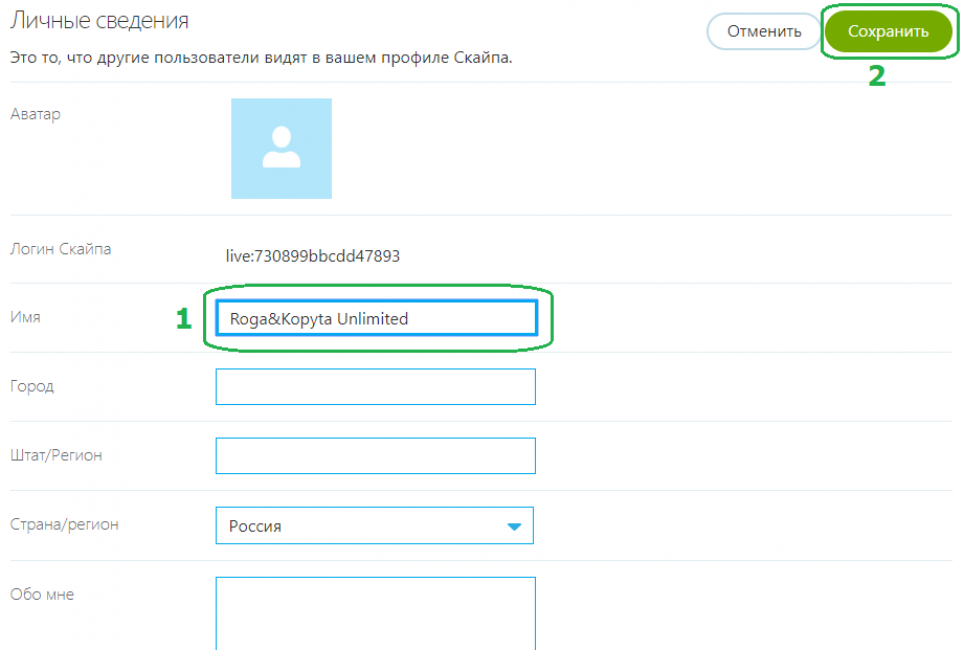 Если вы намереваетесь использовать свой аккаунт для расширения делового круга общения, здесь нужно придерживаться немного другой тактики.
Если вы намереваетесь использовать свой аккаунт для расширения делового круга общения, здесь нужно придерживаться немного другой тактики.
Клиенты и партнеры в лучшем случае не поймут, если у вас будет в никнейме стоять что-то формата lapusik или solnyshko, а то и совсем перестанут работать с вами.
Сначала нужно завоевать авторитет. Логин для Skype – один из инструментов для достижения этой цели.
Примеры логинов бизнес-формата:
Эти никнеймы одновременно отражают индивидуальность владельца аккаунта и серьёзность его намерений. Такие визитные карточки создадут определённый имидж.
После регистрации можно уже будет вводить логин в Скайп.
Подходите к созданию логина для Skype со всей ответственностью, так как потом изменить его уже не получится. Выбирайте вариант, который соответствует вашим целям: повседневное общение или связь с клиентами.
пример, какой можно придумать для Skype
Логин в Skype — это ваш псевдоним, или никнейм.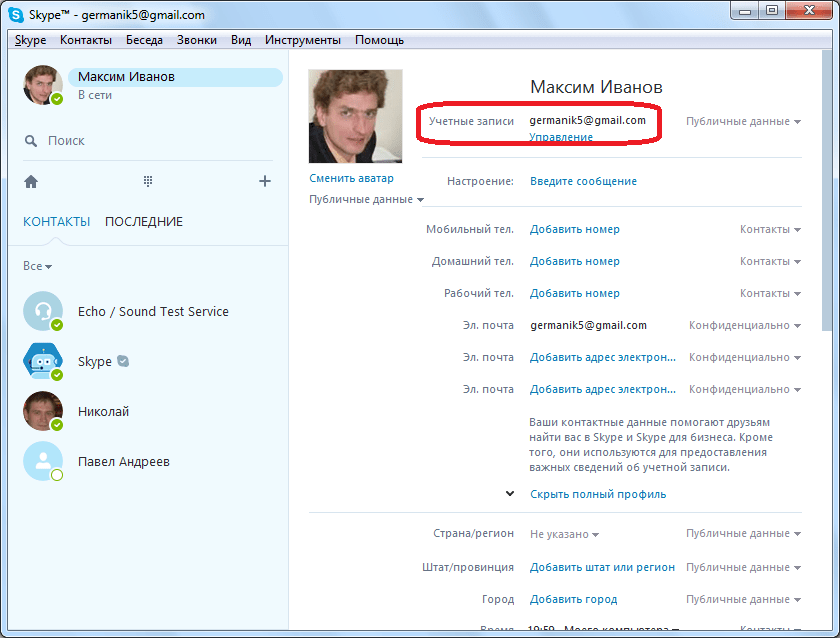 Он используется для авторизации в мессенджере и виден другим пользователям, при помощи него система мессенджера идентифицирует пользователей и осуществляет их поиск (по заданному нику). Другими словами, логин в приложении Skype частично имеет такие же пользовательские функции, как и номера телефонов в сотовой связи.
Он используется для авторизации в мессенджере и виден другим пользователям, при помощи него система мессенджера идентифицирует пользователей и осуществляет их поиск (по заданному нику). Другими словами, логин в приложении Skype частично имеет такие же пользовательские функции, как и номера телефонов в сотовой связи.
Иногда юзеры затрудняются придумать логин для Скайпа. Основная сложность состоит в том, что он должен быть уникальным (не повторять другие, уже зарегистрированные никнеймы) и в то же время быть читабельным, легко запоминающимся, оригинальным, стильным, а в некоторых случаях и представительным. Приоритет этих критериев распределяется самим пользователем в зависимости от конкретных задач — деловая переписка, знакомства, общение с друзьями, бизнес и т.д.
Эта статья призвана помочь вам придумать логин, который бы полностью соответствовал требованиям Skype и выглядел красиво. Также в ней вы познакомитесь с конкретными примерами псевдонимов (их можно взять за основу и придумать свой вариант) и полезными советами по их составлению.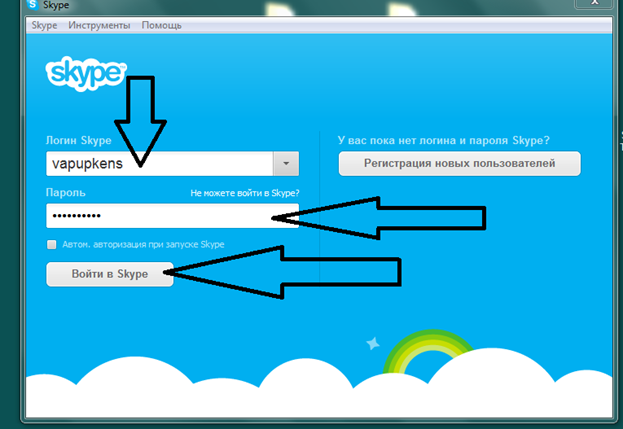
Внимание! Символьный набор
Ваш ник должен быть составлен из английских букв и цифр. Если вы затрудняетесь написать какое-то слово или свою фамилию латинскими литерами, воспользуйтесь онлайн-сервисом транслитерации. На нём нужно ввести слово на русском, и он сразу же выдаст такое же слово, но английскими буквами.
Если вы хотите использовать в псевдониме несколько слов, для большей читабельности их можно разделить символами:
- «.» — точка;
- «_» — подчёркивание;
- «-» — дефис.
Вот примеры: vasya.vasin, nata_ivanova, sid-exp.
Также в составных логинах можно разделять слова визуально посредством заглавных букв. Пример: VasilisaSuper, LenaBuety.
Как добиться уникальности?
Если сервис мессенджера сообщит в ходе создания учётной записи о том, что придуманный вами логин использовать нельзя, то есть он занят (используется другим пользователем), не спешите снова придумывать «с нуля» другую комбинацию. Можно создать «вариацию» на основе имеющегося ника.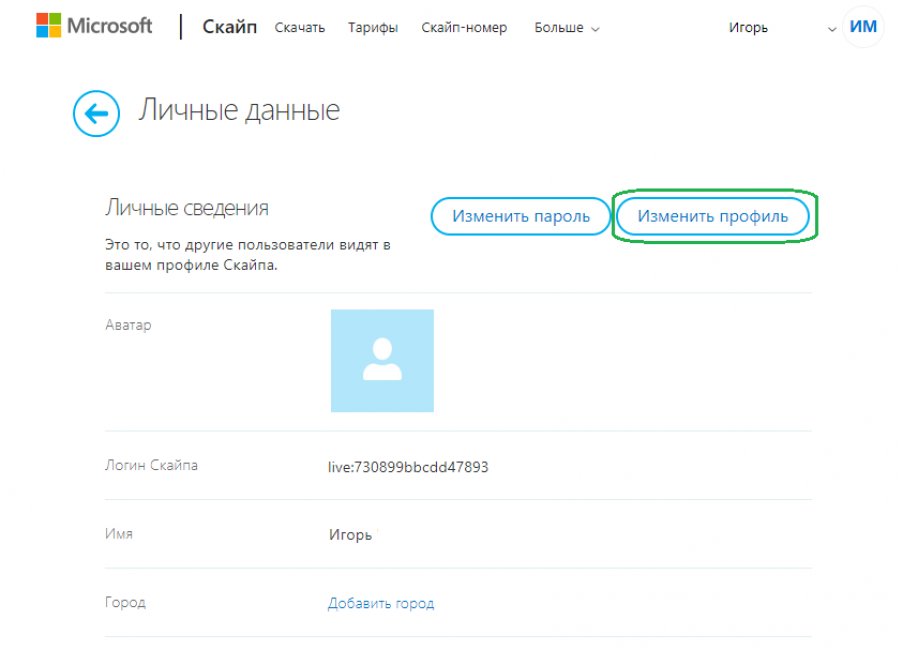 Чтобы сделать его уникальным, прибавьте к нему какие-либо цифры (дату, год рождения и т.д.) или дополнительное слово. Вот так:
Чтобы сделать его уникальным, прибавьте к нему какие-либо цифры (дату, год рождения и т.д.) или дополнительное слово. Вот так:
- Ivan — неуникальный ник;
- Ivan + 032578 = Ivan032578 — уникальный.
Не путайте ник с именем, фамилией!
В мессенджере это два различных типа данных. Для имени и фамилии в профиле программы отводятся отдельные поля. Они относятся к личным данным владельца учётной записи.
Какой логин лучше?
Тот, который лучше всего читается и запоминается. Причём не только вами, но и другими пользователями. Ведь вы будете указывать его в качестве контактных данных. К примеру, «Свяжемся в Скайпе! Мой логин — ….».
Возможные варианты (какой рекомендуется):
- Имя и фамилия + дата рождения или другие цифры, числа, имеющие для вас определённое значение.
- Знакомые имена: клички животных, персонажи из фильмов и книг.
- Название учреждения, компании, сайта (если аккаунт создаётся для работы онлайн, беседы с клиентами и т.
 д.)
д.)
Но смотрите не переусердствуйте! Избегайте сложных логинов с большим количеством символов. Вот, к примеру, таких конструкций: nenadodumat4tovseloginyrazobrali! Велик риск того, что такой ник можно забыть в один прекрасный момент.
Желаем вам создать красивый логин! О том, как изменяются никнеймы в Скайпе, читайте здесь.
Возникли сложности? Напишите об этом в комментариях и мы постараемся вам помочь.
А если статья оказалась вам полезной, не забудьте поставить лайк!
Что такое мой идентификатор Skype? Как найти свой уникальный идентификатор Skype
- Ваш Skype ID — это уникальное имя, связанное с вашей учетной записью, которое нельзя изменить.
- Чтобы узнать свой идентификатор Skype, вам просто нужно открыть свой профиль Skype.
 Сделать это можно как на рабочем столе, так и в мобильном приложении для iPhone и Android.
Сделать это можно как на рабочем столе, так и в мобильном приложении для iPhone и Android. - Раньше вы могли установить свой собственный идентификатор Skype, но теперь он создается и предоставляется вам при создании учетной записи Skype.
- Посетите домашнюю страницу Business Insider, чтобы узнать больше.
Ваше имя в Skype — это уникальный идентификатор вашей учетной записи, представленный в виде строки цифр и букв, начинающихся со слова «живой».
До того, как Microsoft приобрела Skype, этот идентификатор представлял собой персональное имя пользователя, которое вы выбирали при создании новой учетной записи. Если вы создали свою учетную запись на заре существования Skype, у вас все еще может быть это персональное имя пользователя.
Тем не менее, теперь нельзя изменить ни старое имя пользователя, ни новое рандомизированное имя. Однако вы можете изменить свое отображаемое имя в Skype — информацию о том, как это сделать, см.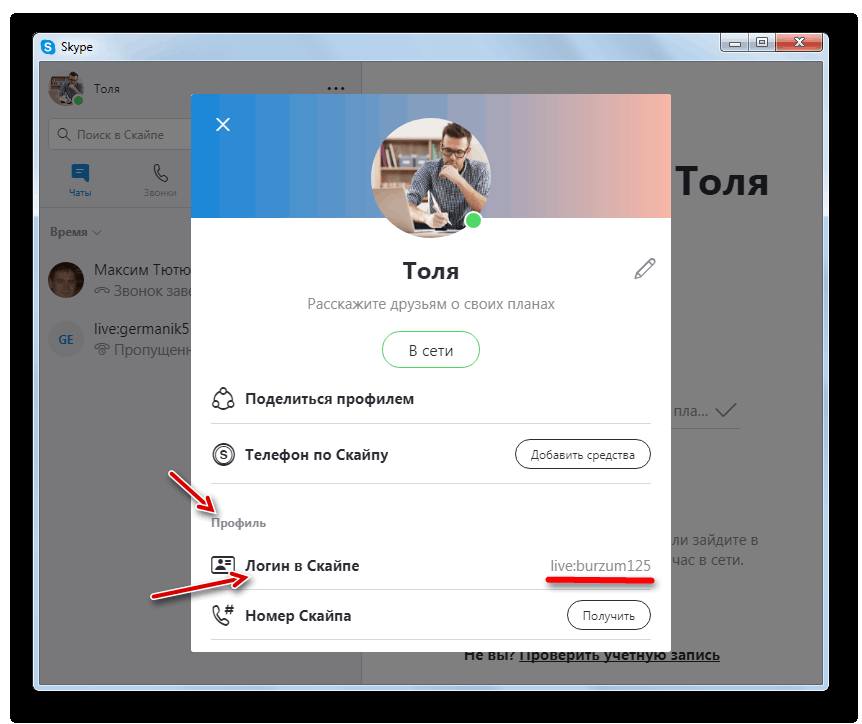 в нашей статье «Как изменить отображаемое имя в Skype, чтобы друзьям или работодателям было проще найти вас».
в нашей статье «Как изменить отображаемое имя в Skype, чтобы друзьям или работодателям было проще найти вас».
Ваш идентификатор Skype можно найти в профиле Skype, в мобильном приложении для iPhone и Android, а также в настольном приложении. Процессы для обоих почти идентичны.
Ознакомьтесь с продуктами, упомянутыми в этой статье:
iPhone 11 (от 699,99 долларов США в Best Buy)
Samsung Galaxy S10 (от 899,99 долларов США в Best Buy)
Как найти свой идентификатор Skype в мобильном приложении
1. Откройте приложение Skype на телефоне или планшете.
2. Нажмите на изображение своего профиля в верхней части экрана. Если у вас нет изображения профиля для вашей учетной записи, вы должны увидеть свои инициалы внутри серого круга.
Нажмите на изображение профиля или инициалы.
Марисса Перино/Business Insider
3. Откроется всплывающее окно. Нажмите «Профиль Skype» в разделе «Управление».
Откройте свой профиль в Скайпе.
Марисса Перино/Business Insider
4. Вы найдете свое имя Skype в разделе «Профиль» прямо над адресом электронной почты, использованным для создания учетной записи.
Найдите свое имя в Skype.
Марисса Перино/Business Insider
Как найти свой идентификатор Skype в настольном приложении
1. Откройте приложение Skype на рабочем столе.
2. Нажмите на изображение своего профиля в левом верхнем углу экрана. Если у вас нет изображения профиля для вашей учетной записи, вы должны увидеть свои инициалы внутри серого круга.
3. Нажмите «Профиль Skype».
Вы можете получить доступ к своему профилю Skype одним щелчком мыши.
Марисса Перино/Business Insider
4.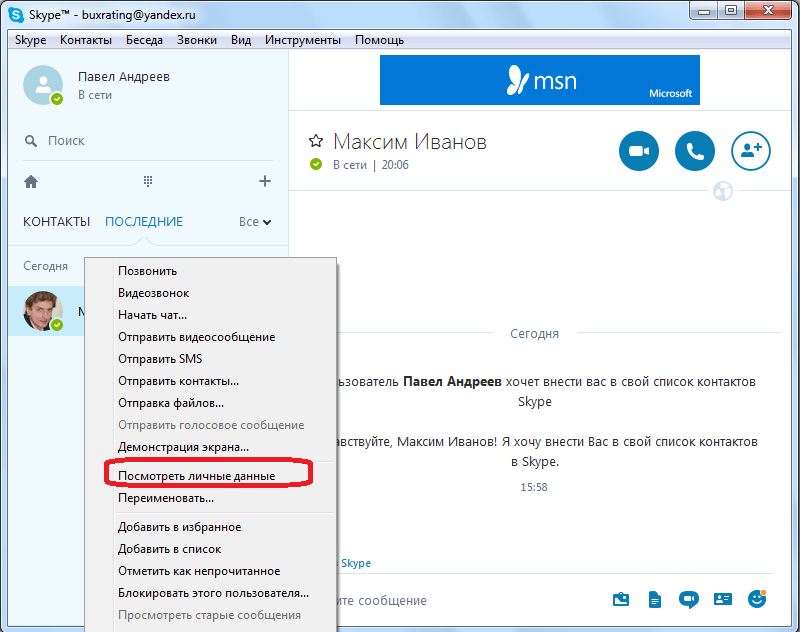 Откроется всплывающее окно, где вы найдете свое имя Skype под заголовком «Профиль».
Откроется всплывающее окно, где вы найдете свое имя Skype под заголовком «Профиль».
Ваше имя в Skype обычно представляет собой набор букв и цифр.
Марисса Перино/Business Insider
Как сделать звонок в Skype на компьютере или мобильном устройстве или начать групповой звонок
Как изменить отображаемое имя в Skype, чтобы друзьям или работодателям было проще вас найти
Как заблокировать или разблокировать кого-либо в Skype за несколько простых шагов
Как добавить контакты в Skype, чтобы быстро звонить и начинать чаты на компьютере или мобильном телефоне
Как записывать звонки Skype на компьютере
Марисса Перино
Марисса Перино — бывший стажер редактора, освещающая образ жизни руководителей. Ранее она работала в Cold Lips в Лондоне и Creative Nonfiction в Питтсбурге. Она изучала журналистику и коммуникации в Университете Питтсбурга, а также писательское мастерство. Найдите ее в Твиттере: @mlperino.
Ранее она работала в Cold Lips в Лондоне и Creative Nonfiction в Питтсбурге. Она изучала журналистику и коммуникации в Университете Питтсбурга, а также писательское мастерство. Найдите ее в Твиттере: @mlperino.
ПодробнееПодробнее
Insider Inc. получает комиссию, когда вы покупаете по нашим ссылкам.
Войдите в Skype для бизнеса
Скайп для бизнеса
Начать
Войти
Войти
Войдите в Skype для бизнеса
Skype для бизнеса Skype для бизнеса Basic Skype для бизнеса для Mac Skype для бизнеса Online Дополнительно… Меньше
Skype для бизнеса на Windows или Mac предоставляет отличные возможности для онлайн-встреч с новейшими аудио- и видеофункциями, совместным доступом к рабочему столу и простотой использования.
Важно: Чтобы использовать Skype для бизнеса, вам потребуется учетная запись Skype для бизнеса или Lync — обычно это то же имя пользователя и пароль, которые вы используете при входе в систему на работе или в учебном заведении.
Уже настроено и готово к работе? См. статью Знакомство со Skype для бизнеса или Присоединение к собранию Skype для бизнеса.
Войдите на свой ПК
Нажмите кнопку Войти .
Введите свой пароль.
Проверьте Сохраните мой пароль для автоматического сохранения информации для входа или оставьте флажок снятым, если вы не хотите его сохранять.

Нажмите кнопку Войти еще раз, чтобы завершить вход.
Выйти на ПК
Щелкните стрелку рядом с цифрой 9.0125 Показать меню значок .
Выберите Файл .
Выберите Выйти .
Закрыть и снова открыть:
- org/ListItem»>
Найдите «Skype для бизнеса» на своем компьютере, чтобы запустить резервную копию программы.
Или щелкните значок приложения, если вы прикрепили его к панели задач.
Чтобы Skype для бизнеса продолжал работать, закройте главное окно, щелкнув значок в правом верхнем углу.
Уже настроены и готовы к работе? Ознакомьтесь с новыми возможностями Skype для бизнеса или присоединитесь к собранию Skype для бизнеса.
Первый вход в Skype для бизнеса на Mac
- org/ListItem»>
Введите свой адрес для входа (например, [email protected] ) и пароль, а затем нажмите Войти .
Совет: Если вы не хотите вводить пароль каждый раз при входе в Skype для бизнеса на Mac, установите флажок Запомнить мой пароль .
Если вас попросят ввести имя пользователя и адрес для входа, нажмите Дополнительные параметры . Если вы являетесь пользователем Skype для бизнеса Online, используйте [email protected] . В противном случае используйте домен\имя пользователя , а затем нажмите Войти .
В Dock щелкните значок Skype для бизнеса (), чтобы открыть приложение.


 д.)
д.)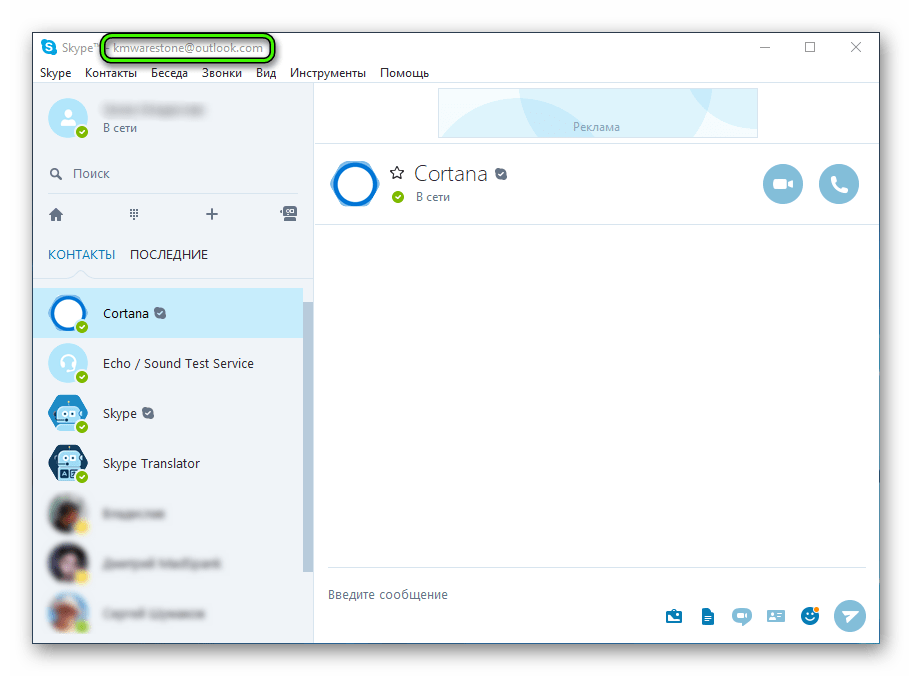 Сделать это можно как на рабочем столе, так и в мобильном приложении для iPhone и Android.
Сделать это можно как на рабочем столе, так и в мобильном приложении для iPhone и Android. 
